
Nesten alle som bruker e-post på arbeidstyper de samme setningene flere ganger om dagen. Spar tid ved å bruke "Malene mine", "Microsoft Outlook's Add-In for One-Click Tekstoppføring, for å lagre og legge til setninger etter eget valg.
"Mine maler" er et enkelt, men effektivt verktøy for lagring av setninger, og lar deg legge dem til en e-post med et enkelt klikk. Det er en Outlook Add-in , Men det er installert automatisk i både Outlook-klienten og Outlook Web-appen så lenge e-postkontoen din bruker en Microsoft Exchange-server. Dette inkluderer Outlook.com og M365 / O365 abonnementer.
Teksten du legger til "Mine Maler" synkroniseres automatisk mellom Microsoft Outlook-klienten og Outlook Web-appen, og verktøyet fungerer identisk i begge deler. Prosessen for å åpne "Malene mine" er litt annerledes i klienten og webappen, men når den er åpen, fungerer den på samme måte.
Slik åpner du "Mine Maler" i Outlook Desktop Client
Åpne en ny e-post i Microsoft Outlook Desktop-programmet (eller svar på eller videresend en eksisterende melding,) og i kategorien "Melding" klikker du på "Vis maler".
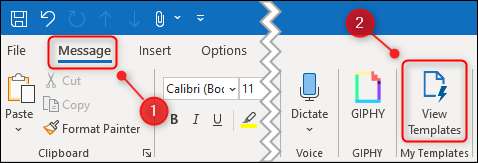
Panelet på "Malene mine åpnes på høyre side av e-posten.
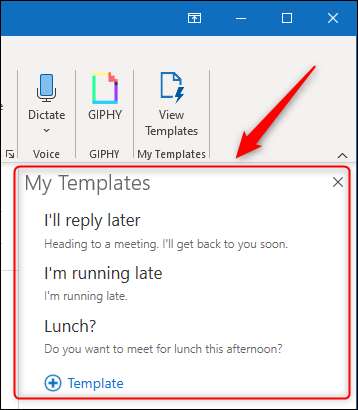
Slik åpner du malene mine i Outlook Web App
Åpne en ny e-post i Microsoft Outlook Web App (eller svar på eller videresende en eksisterende melding), klikk på ikonet Tre-dot-menyen nederst i e-posten, og velg "Mine maler" fra menyen.
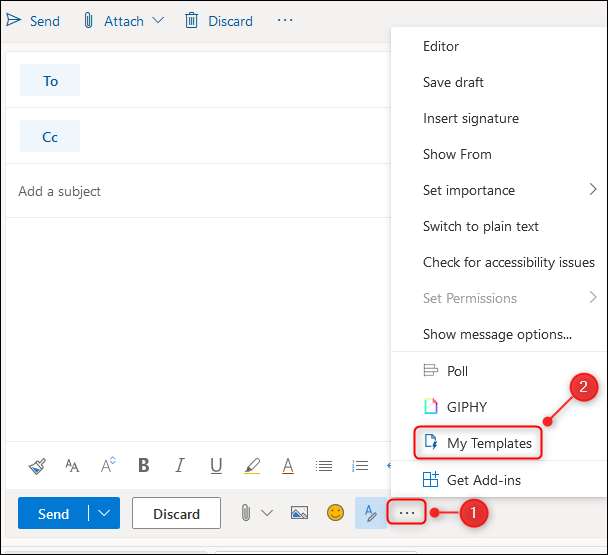
Panelet på "Malene mine åpnes på høyre side av e-posten.
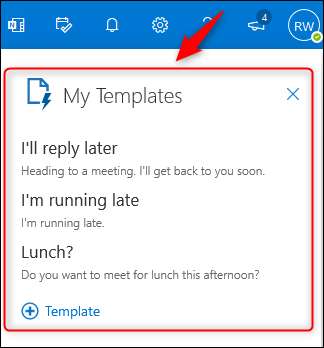
Slik bruker du "Mine Maler" i Microsoft Outlook
Fra dette punktet vil vi bruke Outlooks Desktop Client til å demonstrere hvordan "Mine Maler" fungerer, men det er akkurat det samme i webappen.
"Mine maler" kommer med noen presonfigurerte setninger ut av boksen som kan være nyttig for deg, men la oss legge til vår egen. For å gjøre dette, klikk på "Mal."
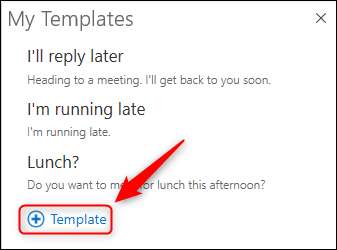
Skriv inn en tittel for uttrykket, uttrykket selv, og klikk på "Lagre".
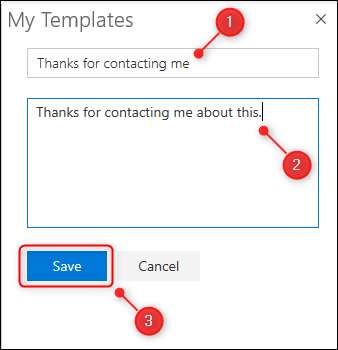
Malen vil umiddelbart være tilgjengelig.
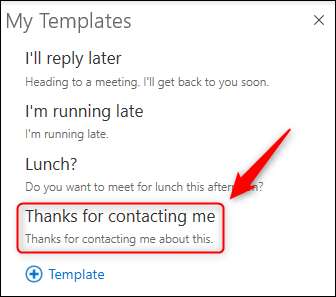
For å bruke det, må du sørge for at markøren din er i kroppen av en e-post og klikk på setningen for å legge den til i e-posten.
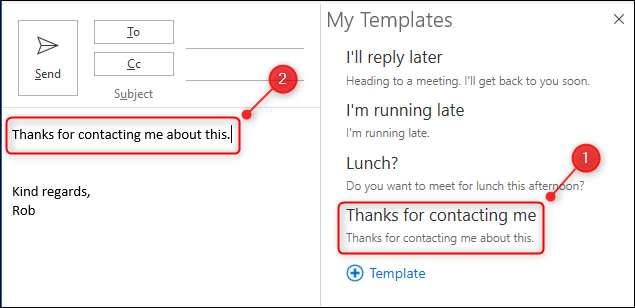
Det er virkelig så enkelt. Slik redigerer du eller sletter en mal-setning, svinger over den med musen eller touchpad-markøren for å vise alternativene "Slett" og "Rediger".
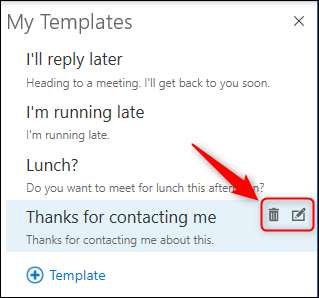
Det er ingen formatering tilgjengelig i "Mine maler" bortsett fra evnen til å bruke Ctrl + B (CMD + B på Mac) for fet, Ctrl + I (CMD + I på Mac) for kursiv, og Ctrl + U (CMD + U på Mac) for understreking, så ingen endring av skrift eller farge eller tilsetning av hyperkoblinger, men det er hva Full e-postmaler er for.







